win10怎么把word底色变成绿色 word改绿色背景 win10的步骤
更新时间:2023-01-03 06:30:45作者:cblsl
我们都会发现word打开之后默认背景都是白色的,不过有些小伙伴如果要一直编辑的话可能会觉得刺眼一些,所以我们为了保护自己的视力,可以将word改为绿色背景护眼颜色,很多win10系统用户不知道要怎么操作,为此本文给大家分享一下win10把word底色变成绿色的详细方法吧。
具体方法如下:
1、首先,可以通过程序快捷方式或打开一个Word文档来运行Word。
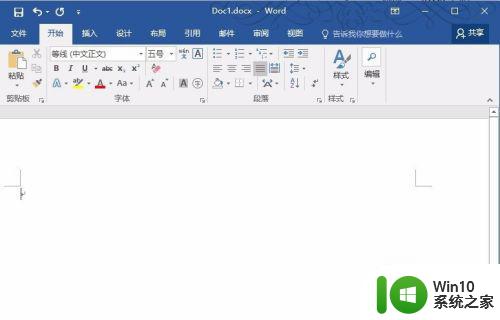
2、然后,切换到“设计”选项卡,点击菜单右侧的“页面颜色”;
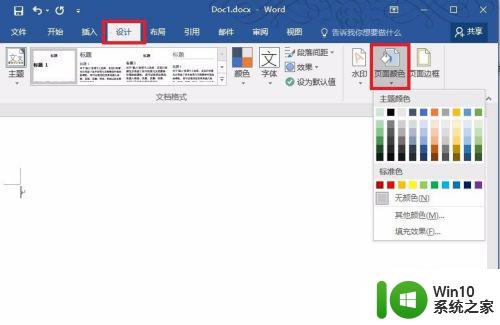
3、在打开的“页面颜色”菜单中点击“其他颜色”设置背景颜色;
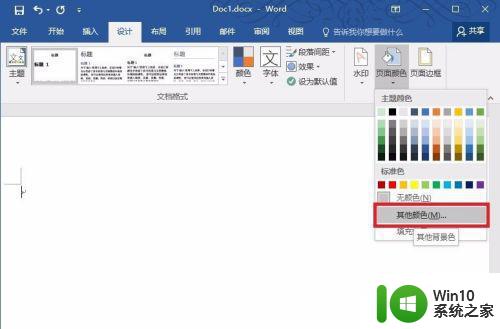
4、在弹出的“颜色”设置窗口中,点击“自定义”项,输入图中对应的三原色数值,即为豆沙绿色,也可自定义其他颜色;

5、“确定”关闭窗口,点击“页面颜色”,选择最近使用的颜色“浅绿”,貌似跟“主题颜色”下的第一个“浅绿”相同;
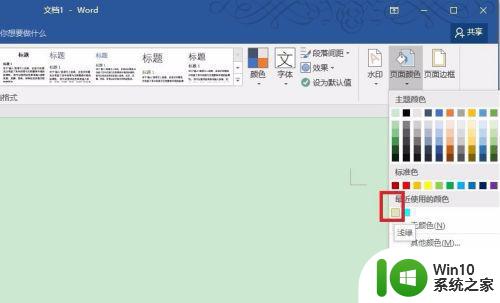
6、一般阅读文档时建议启动“豆沙绿”背景,需要打印文档则建议恢复“无颜色”;
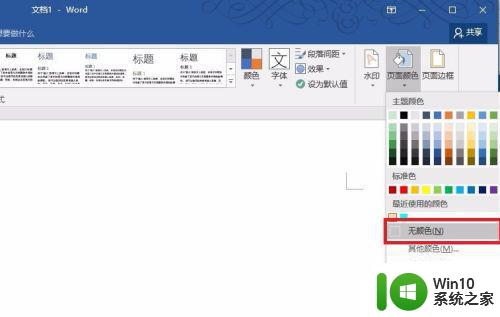
7、设置绿豆沙护眼色可以百度图中的眼睛卫视,绿色单文件软件,已用在线查杀网站检测过,安全。
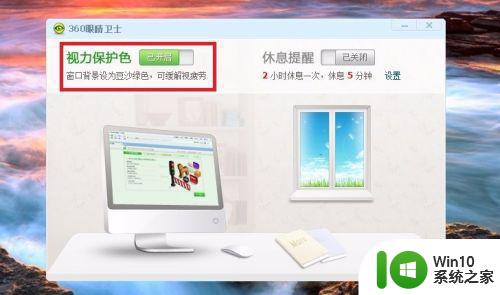
关于win10怎么把word底色变成绿色就给大家讲述到这里了,如果你也有需要的话,可以学习上面的方法来进行设置,相信可以帮助到大家。
win10怎么把word底色变成绿色 word改绿色背景 win10的步骤相关教程
- 图文教你把win10背景色调成绿色 win10如何设置绿色背景色调
- win10设置office背景为绿色的方法 win10怎么把office背景改为绿色
- win10怎么把文档底色绿色改为白色 win10文档底色调成绿色的步骤
- win10桌面背景变绿色怎么恢复 win10窗口背景色变成绿色了怎么改回来
- win10系统中wps背景是绿色怎么变成白色 wps默认绿色背景 win10怎么设置成白色
- win10 excel背景色怎么改成绿色 win10 excel如何设置单元格背景色为绿色
- win10怎样设置word背景护眼色 win10将word背景色改成护眼色的步骤
- win10设置woed背景颜色的步骤 win10怎么改word背景色
- win10表格背景绿色设置方法 win10表格绿色背景怎么设置
- win10office底色改为绿色的方法 win10如何将office底色改为绿色
- win10窗口变绿色改白色的调整方法 如何将win10窗口从绿色改回白色的操作步骤
- win10重启后窗口颜色自己变成绿色的恢复方法 win10重启后窗口颜色自己变成绿色怎么恢复
- 蜘蛛侠:暗影之网win10无法运行解决方法 蜘蛛侠暗影之网win10闪退解决方法
- win10玩只狼:影逝二度游戏卡顿什么原因 win10玩只狼:影逝二度游戏卡顿的处理方法 win10只狼影逝二度游戏卡顿解决方法
- 《极品飞车13:变速》win10无法启动解决方法 极品飞车13变速win10闪退解决方法
- win10桌面图标设置没有权限访问如何处理 Win10桌面图标权限访问被拒绝怎么办
win10系统教程推荐
- 1 蜘蛛侠:暗影之网win10无法运行解决方法 蜘蛛侠暗影之网win10闪退解决方法
- 2 win10桌面图标设置没有权限访问如何处理 Win10桌面图标权限访问被拒绝怎么办
- 3 win10关闭个人信息收集的最佳方法 如何在win10中关闭个人信息收集
- 4 英雄联盟win10无法初始化图像设备怎么办 英雄联盟win10启动黑屏怎么解决
- 5 win10需要来自system权限才能删除解决方法 Win10删除文件需要管理员权限解决方法
- 6 win10电脑查看激活密码的快捷方法 win10电脑激活密码查看方法
- 7 win10平板模式怎么切换电脑模式快捷键 win10平板模式如何切换至电脑模式
- 8 win10 usb无法识别鼠标无法操作如何修复 Win10 USB接口无法识别鼠标怎么办
- 9 笔记本电脑win10更新后开机黑屏很久才有画面如何修复 win10更新后笔记本电脑开机黑屏怎么办
- 10 电脑w10设备管理器里没有蓝牙怎么办 电脑w10蓝牙设备管理器找不到
win10系统推荐
- 1 番茄家园ghost win10 32位旗舰破解版v2023.12
- 2 索尼笔记本ghost win10 64位原版正式版v2023.12
- 3 系统之家ghost win10 64位u盘家庭版v2023.12
- 4 电脑公司ghost win10 64位官方破解版v2023.12
- 5 系统之家windows10 64位原版安装版v2023.12
- 6 深度技术ghost win10 64位极速稳定版v2023.12
- 7 雨林木风ghost win10 64位专业旗舰版v2023.12
- 8 电脑公司ghost win10 32位正式装机版v2023.12
- 9 系统之家ghost win10 64位专业版原版下载v2023.12
- 10 深度技术ghost win10 32位最新旗舰版v2023.11